対象プラン 


Secure SketCHへの登録後、まずはSecure SketCH設問への回答を行ってください。
Secure SketCH設問へ回答が終わると、診断結果がすぐに確認できます。
1.Secure SketCHへログイン > [回答を始める] をクリック
Secure SketCHログイン画面からログインします。
ログインの手順は、Secure SketCHへログインするをご覧ください。
[回答を始める]をクリックすると、回答画面が表示されます。
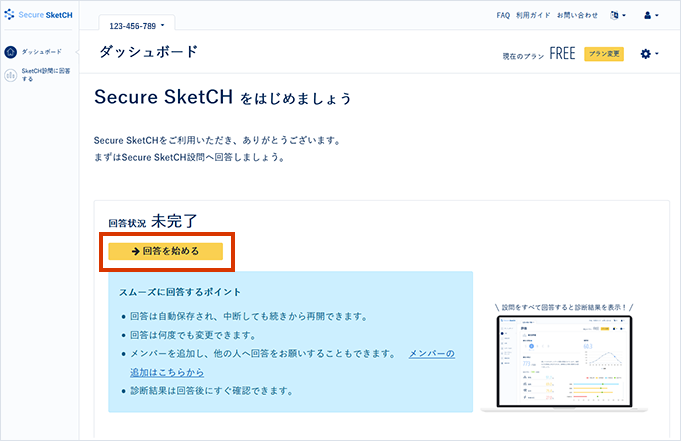
2.回答画面について
回答画面ついてご説明します。
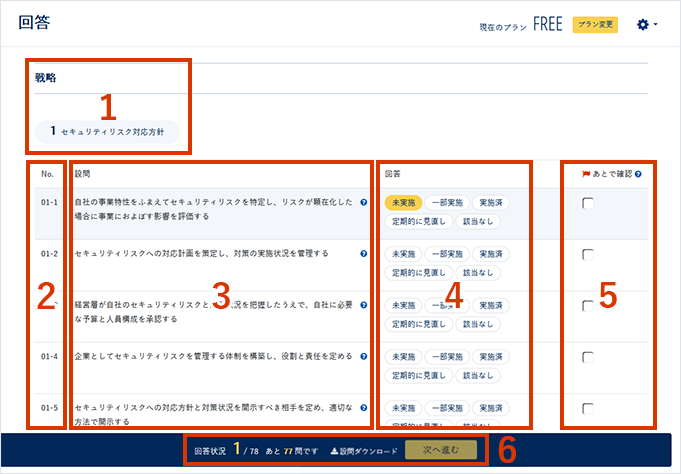
- Secure SketCH設問のカテゴリーを表示しています。
Secure SketCHでは、設問を戦略/組織/技術/有事対応の4カテゴリーに分けています。
各カテゴリー内をさらに複数のカテゴリーに分けて表示しています。 - 設問No.を表示しています。
- 設問内容を表示しています。
 マークは、クリックするとその設問の回答基準が表示されます。回答に迷ったときは、この回答基準を参考に回答を選択してください。
マークは、クリックするとその設問の回答基準が表示されます。回答に迷ったときは、この回答基準を参考に回答を選択してください。 - 回答の選択肢を表示しています。
この中から適切なものを選び、クリックします。 - あとで確認とは、「チェックを入れたものが一覧として表示される」機能です。
回答後に表示される「ダッシュボード」に一覧として表示されます。あとでもう1度確認したい設問に、目印としてつけておくと便利です。
活用例
・回答が正しいか不安があるため、後日確認したい
・自分で回答できない項目を他の担当者へ確認してほしい
など、必要に応じてご活用ください。 - 回答済の設問数/残りの設数問を表示しています。
全設問の回答が完了すると[次へ進む]をクリックできるようになります。
[設問をダウンロード]をクリックすると、設問をPDFファイルでダウンロードすることができます。PDFには、設問・選択肢・あとで確認が表示されます。
3.設問に回答する
各設問の回答を選び、クリックしてください。
回答に迷うものは、[あとで確認]にチェックを入れます。

注意
全設問の回答が終わらないと診断結果を表示することができません。
判断に迷うものがあった場合、[あとで確認]にチェックを入れ、ひとまず回答をすべて終わらせましょう。
回答は、診断後も変更することができます。
回答に迷うものは診断後に再度確認し、修正しましょう。
TIPS
他の担当者をSecure SketCHへ招待することもできます。
他の担当者へ回答をお願いしたい、回答を確認してほしいという場合は、Secure SketCHへ招待しましょう。
詳しくは、メンバーを追加・削除するをご覧ください。
TIPS
回答は自動で保存されます。
回答途中で画面を閉じた場合でも、再度ログインすれば続きから回答を再開できます。
また、他のユーザーが同じ画面を開いた場合も、保存された内容の続きから回答することが可能です。
4.[次へ進む] をクリック
すべての設問へ回答が終わったら、[次へ進む]をクリックし、回答は完了です。

その場ですぐにダッシュボードに診断結果が表示されます。
回答後のSecure SketCHの活用方法については、Secure SketCHを継続的に活用するをご覧ください。
